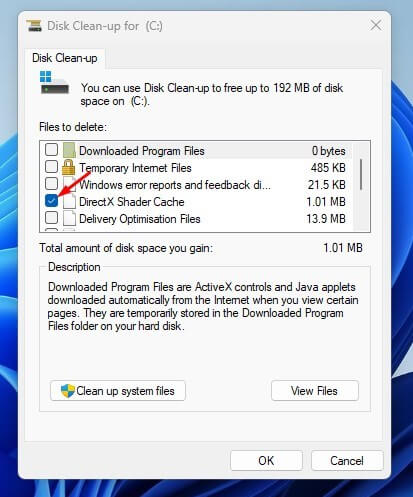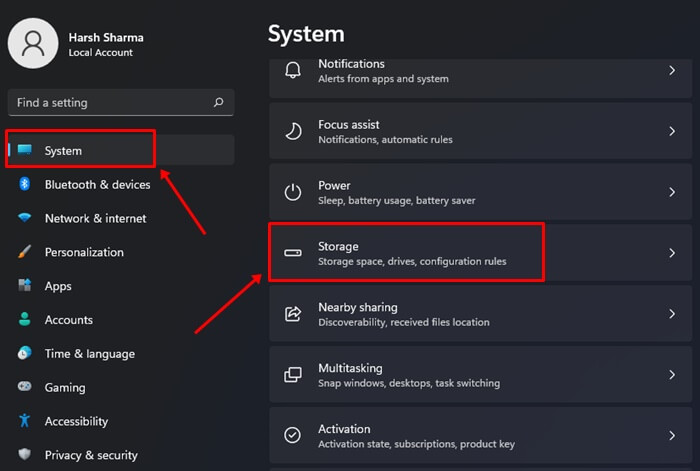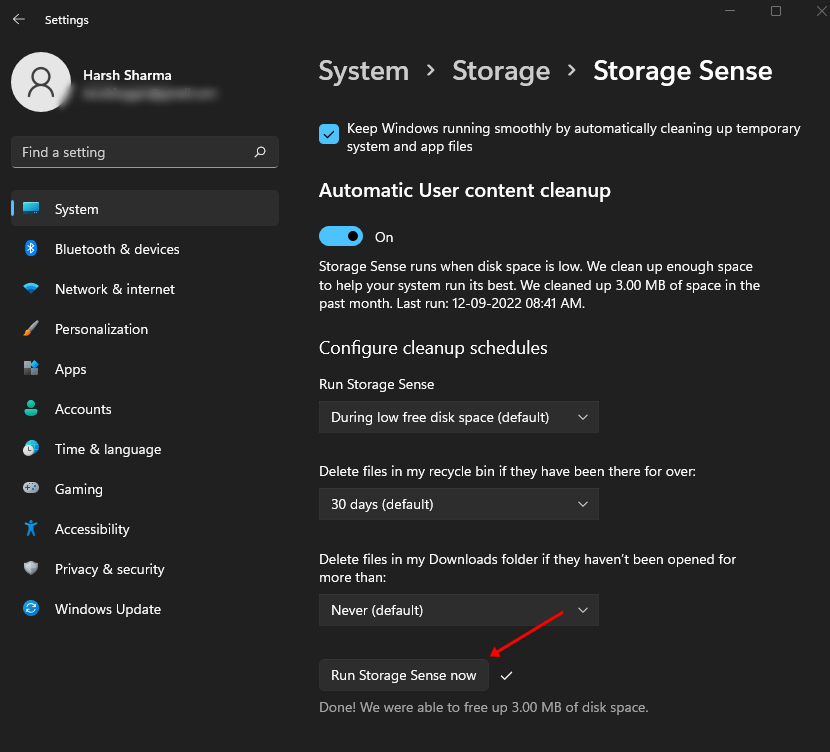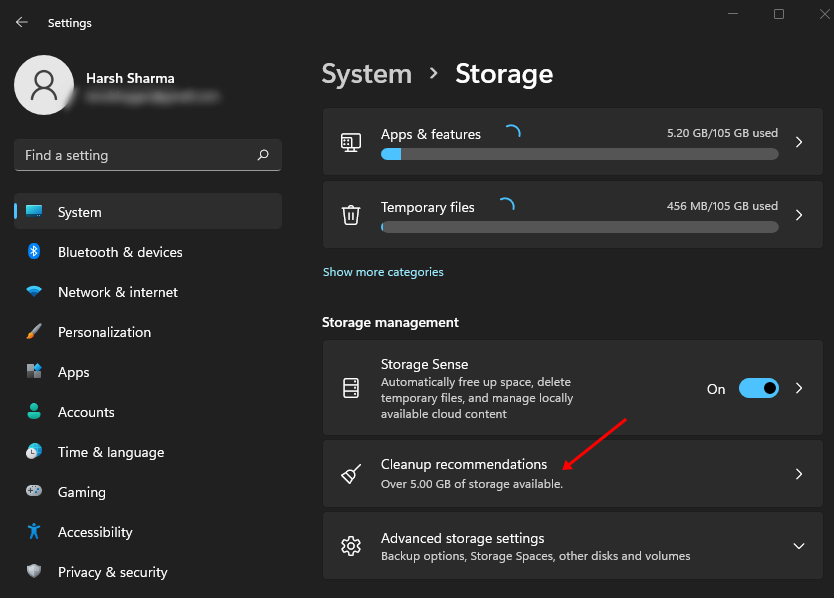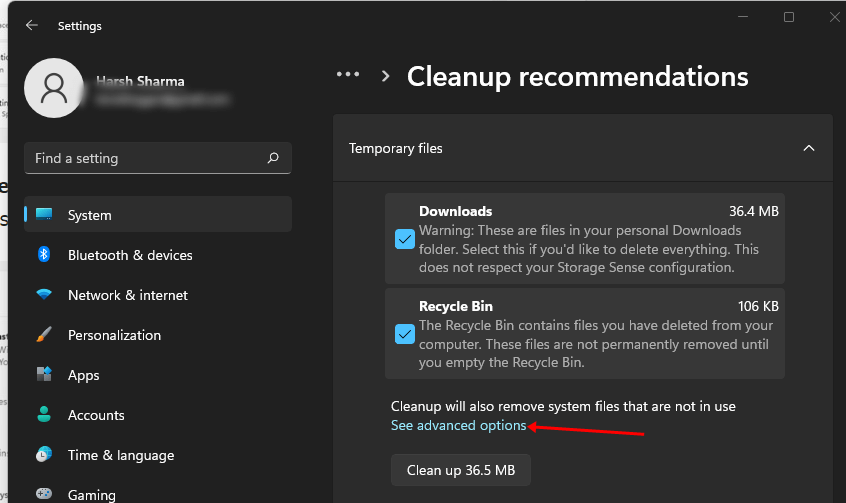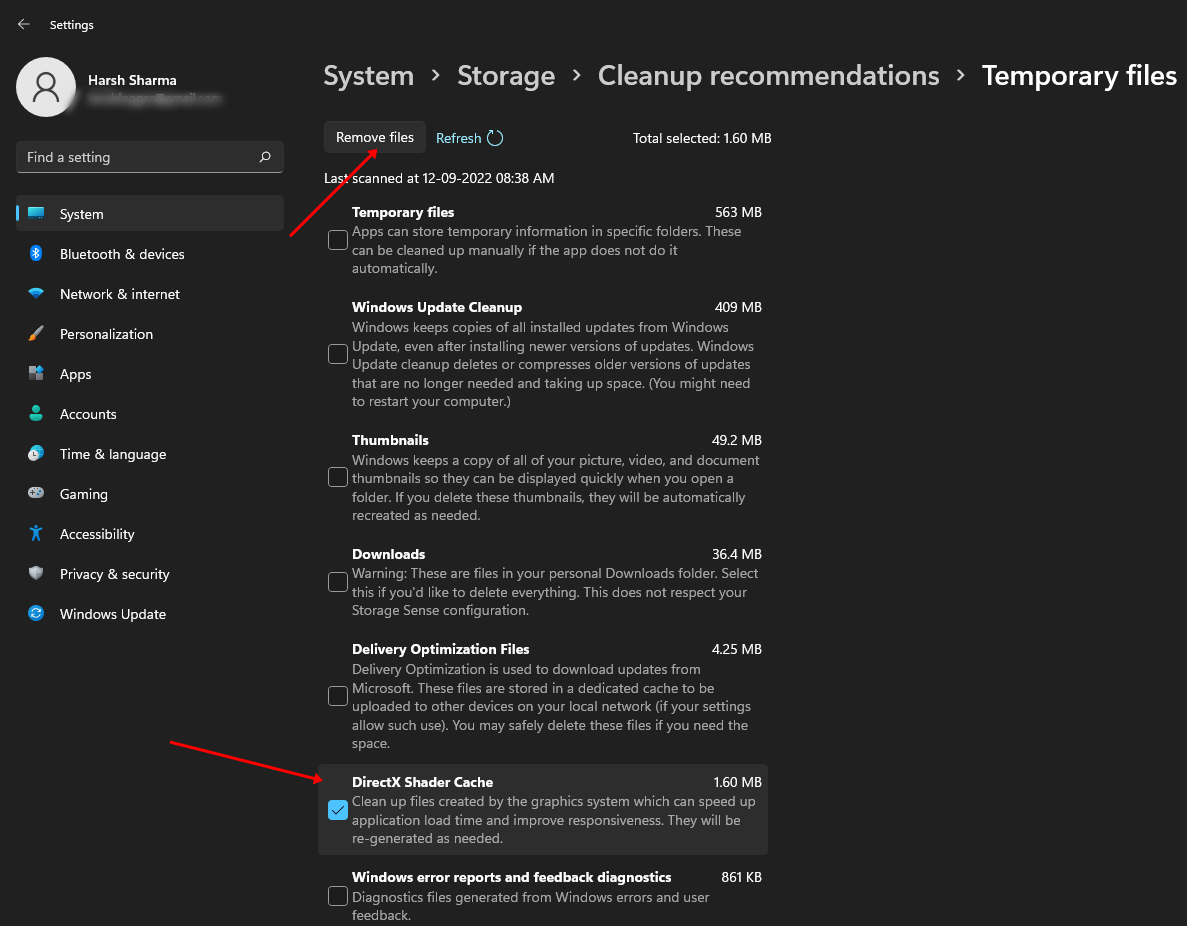Как удалить кеш шейдеров DirectX в Windows 11?
Файлы кэша шейдеров DirectX имеют решающее значение для повышения производительности вашего компьютера. Ваш компьютер создает файлы кэша шейдеров DirectX, чтобы увеличить скорость работы приложения при загрузке. Эти файлы обычно создаются графической системой на компьютере и сокращают время загрузки приложения.
Хотя это и важно для вашей системы, вам необходимо часто их очищать, чтобы гарантировать, что производительность вашего ПК не ухудшится. Когда системные файлы, такие как кэшированные данные, хранятся слишком долго, они имеют тенденцию к повреждению и могут вызвать проблемы.
Поэтому важно со временем удалять их. Эта статья поможет вам удалить кэш шейдеров DirectX; читайте дальше, чтобы узнать больше.
Что такое кэш шейдеров DirectX?
Windows создает и хранит файлы кэша приложений и программ, чтобы повысить их производительность. Файлы кэша, созданные графической системой в Windows 11 для ускорения загрузки приложений, представляют собой файлы кэша шейдеров DirectX.
Файлы кэша шейдеров DirectX — это файлы, созданные графической системой в Windows 11. Эти файлы повышают производительность приложений, ускоряют загрузку и скорость реагирования.
Способы удаления файлов кэша шейдеров DirectX в Windows 11
Существует несколько способов удаления файлов кэша шейдеров DirectX в Windows 11 по одному, и они кратко описаны ниже:
1. С помощью утилиты очистки диска.
Утилита очистки диска — это первый метод, который пользователи могут применить для удаления файлов кэша шейдеров DirectX в Windows 11. Для этого выполните следующие действия:
- Перейти к Меню «Пуск»искать Очистка диска и откройте его.


- Затем выберите свой Установочный диск системы в раскрывающемся меню и нажмите тот ХОРОШО кнопка.
- Под Файлы для удаления раздел, установите флажок Кэш шейдеров DirectX и нажмите ХОРОШО.


2. Используя контроль памяти
Storage Sense — это инструмент управления хранилищем для ПК с Windows. Этот инструмент анализирует ваше хранилище и позволяет очистить файлы, которые вам не нужны. Чтобы удалить кэш шейдеров DirectX с использованием контроля памяти, выполните следующие действия:
- Нажмите кнопку Windows+I комбинация клавиш, чтобы открыть Настройки приложение.
- В Система вкладку, нажмите на Хранилище вариант.


- Включать переключатель для Смысл хранения. Это автоматически выполнит поиск файлов кэша шейдеров DirectX и очистит их.


- Если вы хотите сделать это вручную, нажмите Разумное хранение и Запустите Контроль памяти сейчас. Это приведет к сканированию и удалению файлов.


3. С помощью настроек
Еще один способ удалить файлы кэша шейдеров DirectX в Windows 11 — это приложение «Настройки». Шаги для этого приведены ниже:
- Перейти к Меню «Пуск»искать Настройки и откройте его.
- Под Система вкладка, нажмите на Хранилище.


- Под Управление хранилищем раздел, нажмите на кнопку Рекомендации по очистке вариант.


- Теперь выберите См. расширенный вариант.


- Снимите флажки со всех опций, кроме Кэш шейдеров DirectX.
- Теперь нажмите Удалить файлы чтобы удалить файлы.


Заключение
Это были некоторые способы удаления файлов кэша шейдеров DirectX в Windows 11, с помощью которых пользователи могут легко удалить файлы.
Вы можете удалить файлы, если у вас возникнут какие-либо проблемы при загрузке приложения и вы обнаружите, что виноваты файлы кэша шейдеров DirectX. Мы обсудили, как это сделать, в статье выше, чтобы вы могли им следовать.